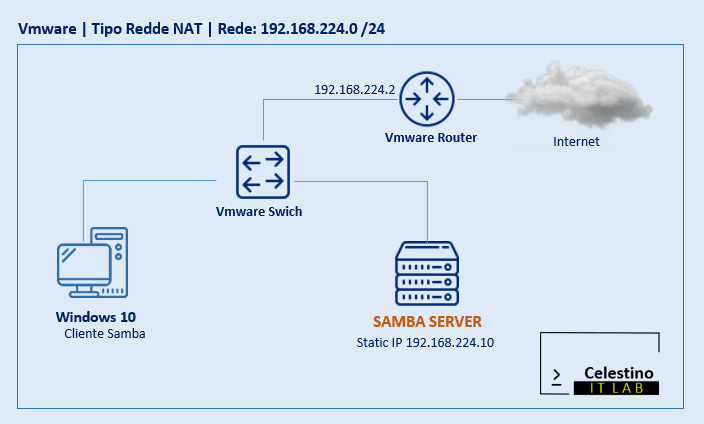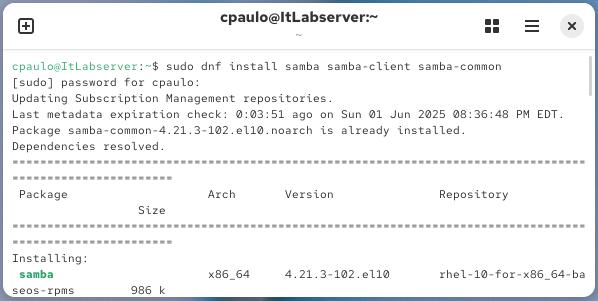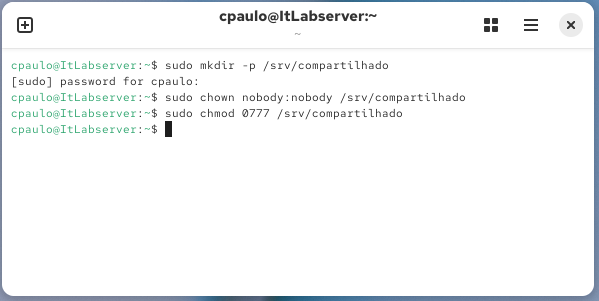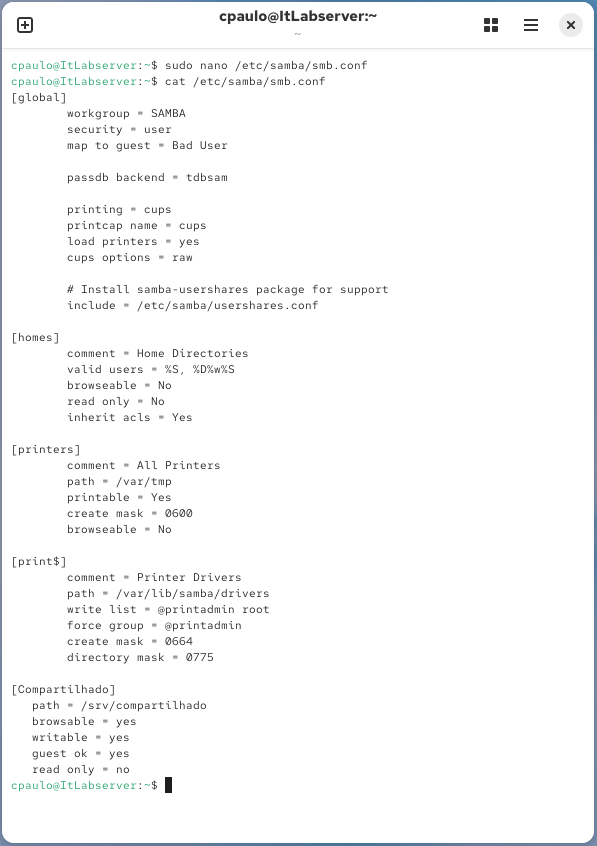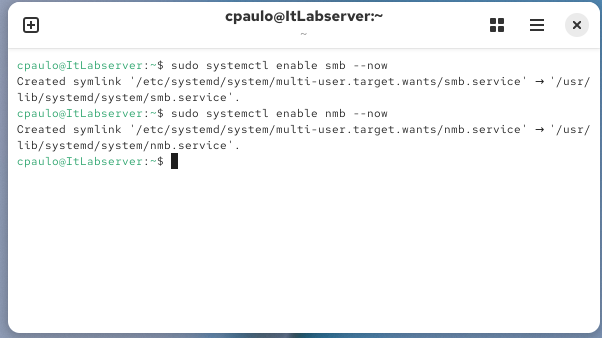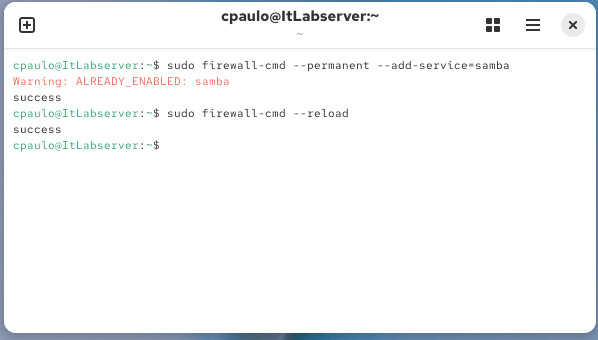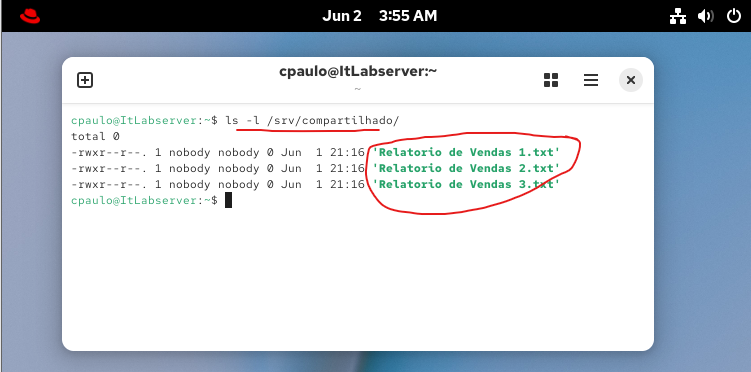🖧 Compartilhamento de Arquivos com Samba (SMB) no RHEL 10
Este post tem como objetivo demonstrar a configuração do Samba em um ambiente de laboratório com RHEL 10, uma máquina virtual no VMware, e acesso a partir de um cliente Windows 10. A ideia é criar um ambiente de compartilhamento de arquivos entre sistemas Linux e Windows de forma prática e funcional.
🖧 Compartilhamento de Arquivos com Samba no RHEL 10
🎯 Objetivo
Este post tem como objetivo demonstrar a configuração do Samba em um ambiente de laboratório com RHEL 10, uma máquina virtual no VMware, e acesso a partir de um cliente Windows 10. A ideia é criar um ambiente de compartilhamento de arquivos entre sistemas Linux e Windows de forma prática e funcional.
🧠 O que é o Samba e por que usá-lo?
O Samba é uma implementação livre do protocolo SMB/CIFS que permite a interoperabilidade entre sistemas Linux/Unix e Windows. Ele permite que máquinas Linux atuem como servidores de arquivos ou impressoras em redes com clientes Windows, além de possibilitar autenticação em domínios.
✅ Importância resumida:
- Compartilhamento de arquivos e pastas entre Linux e Windows.
- Integração em ambientes heterogêneos.
- Suporte a autenticação e controle de permissões.
🧰 Requisitos
Sistema:
- RHEL 10 com subscrição ativa (registro via Red Hat Subscription Manager).
- Cliente Windows 10 (na mesma rede da VM Linux).
- Virtualização usando VMware Workstation/Player ou VMware ESXi.
Conhecimentos:
- Familiaridade com o terminal (CLI) no Linux.
- Noções básicas de rede e permissões de arquivos.
- Acesso root ou
sudohabilitado.
🛠️ Etapas de Configuração
Atualize o sistema
De acordo ao tipo de rede (NAT) configurada nas duas máquinas, o servidor e o cliente Windows encontra-se conectados de acordo a topologia abaixo:
1. Instale o Samba
1
sudo dnf install samba samba-client samba-common -y
2. Crie uma pasta para compartilhar
1
2
3
sudo mkdir -p /srv/compartilhado
sudo chown nobody:nobody /srv/compartilhado
sudo chmod 0777 /srv/compartilhado
3. Configure o arquivo /etc/samba/smb.conf
Adicione ao final:
1
2
3
4
5
6
[Compartilhado]
path = /srv/compartilhado
browsable = yes
writable = yes
guest ok = yes
read only = no
4. Habilite e inicie o serviço
1
2
sudo systemctl enable smb --now
sudo systemctl enable nmb --now
6. Configure o firewall
1
2
sudo firewall-cmd --permanent --add-service=samba
sudo firewall-cmd --reload
7. Teste o compartilhamento
Do Windows 10, acesse \IP-do-RHEL\Compartilhado via Explorador de Arquivos. 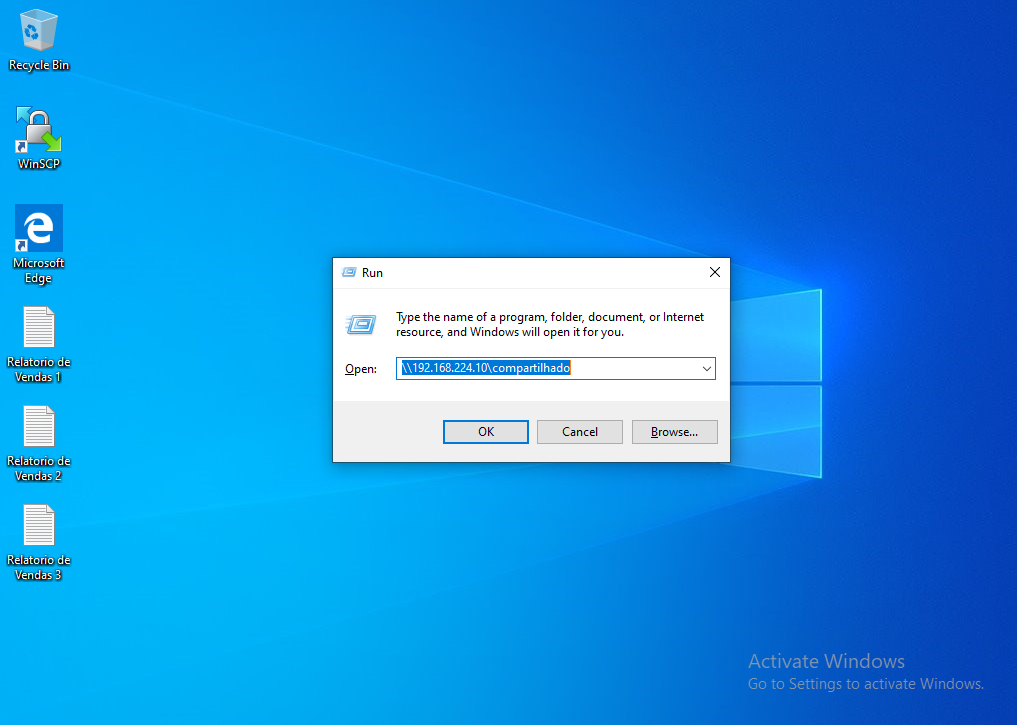
Pasta do Samba acessada com sucesso 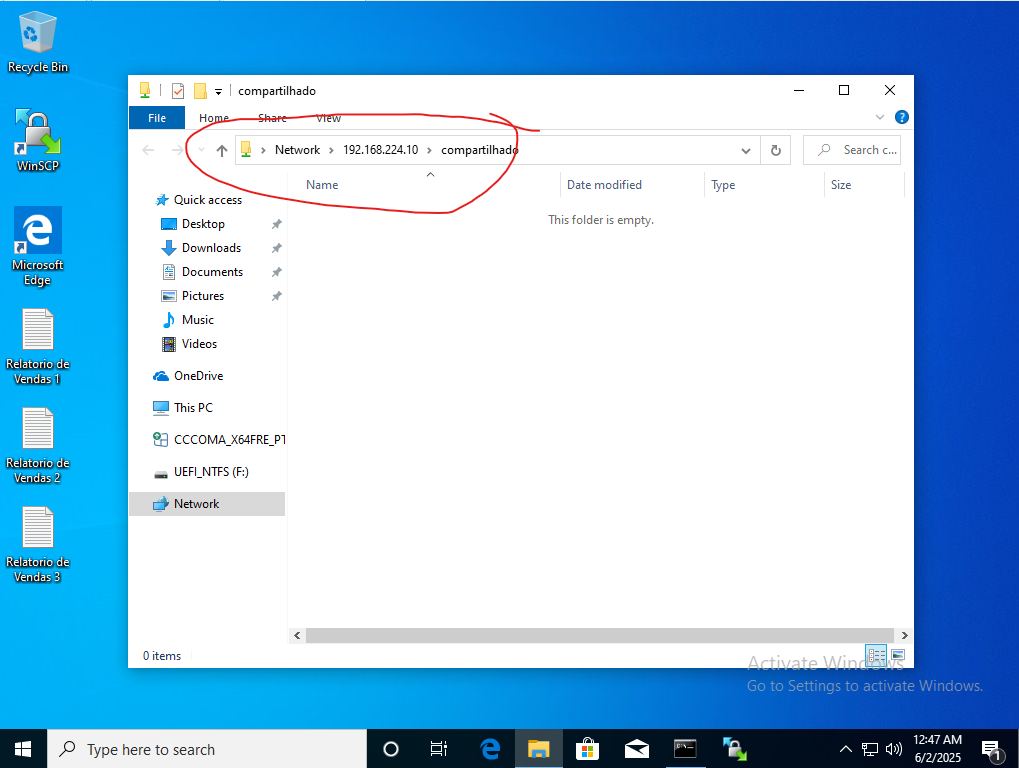
Arquivos foram alojados com sucesso no Servidor Samba 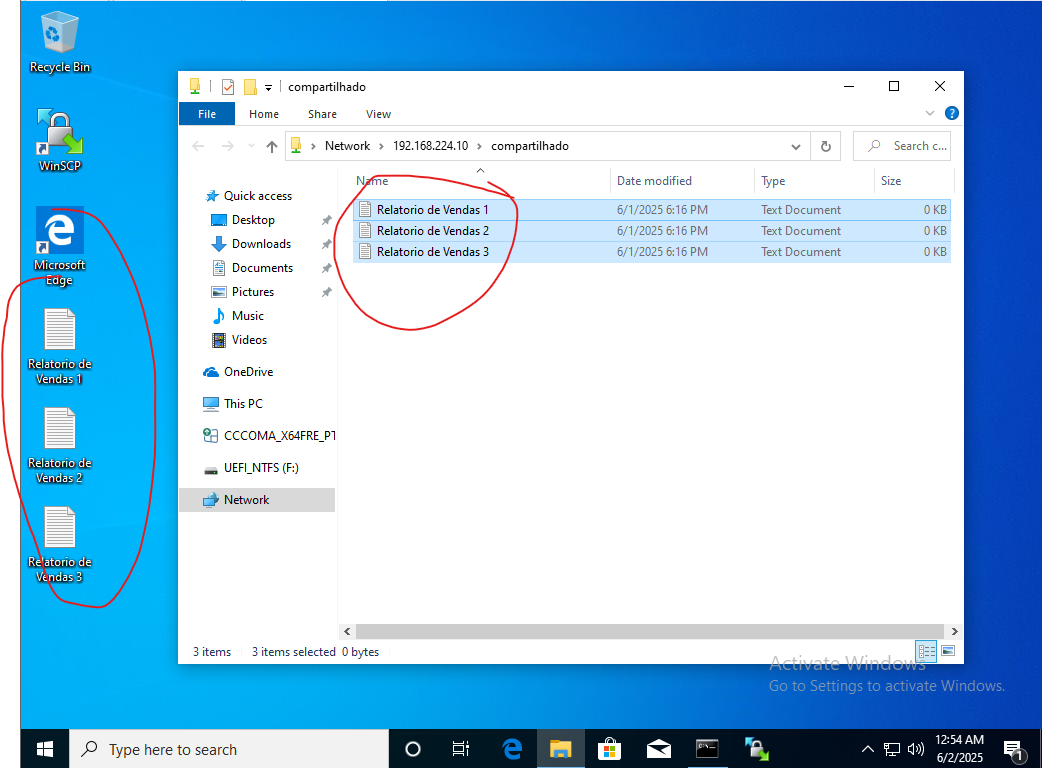
Nota: não é recomendável habilitar o acesso anónimo, em ambiente de produção é necessário configurar contas para reforçar a segurança dos dados.
Acesso a pasta partilha a a partir do client Samba do Linux 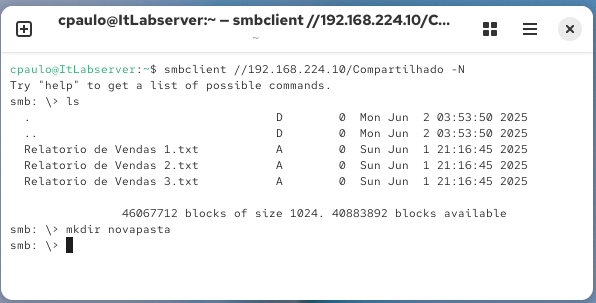
✅ Resumo
Neste post, configuramos um servidor Samba no RHEL 10, com uma pasta compartilhada acessível a partir do Windows 10, usando uma máquina virtual no VMware. Essa configuração é útil para ambientes de teste, pequenas redes mistas ou integração em escritórios com Linux e Windows.
O Samba continua sendo uma solução poderosa, simples e eficiente para compartilhamento de arquivos entre sistemas diferentes.
Se você gostou deste conteúdo e quer mais tutoriais como esse, fique à vontade para comentar ou sugerir temas!